Biết cách quay màn hình Video Call có tiếng trên iPhone sẽ giúp bạn ghi lại được những thông tin quan trọng. Tuy nhiên, một số người dùng gặp tình trạng quay màn hình bị mất tiếng trên iPhone. Vậy, quay màn hình Video Call trên iPhone như thế nào? Bài viết này sẽ hướng dẫn chi tiết cách quay màn hình Video Call trên iPhone không bị mất tiếng.
TÓM TẮT NỘI DUNG
Toggle1. Lợi ích của việc quay màn hình Video Call có tiếng trên iPhone
Quay màn hình là tính năng đã được Apple trang bị cho iPhone kể từ iOS 12. Bằng cách quay màn hình Video Call có tiếng, người dùng iPhone sẽ có được rất nhiều lợi ích. Sau đây là những lợi ích khi biết cách quay màn hình Video Call trên iPhone.
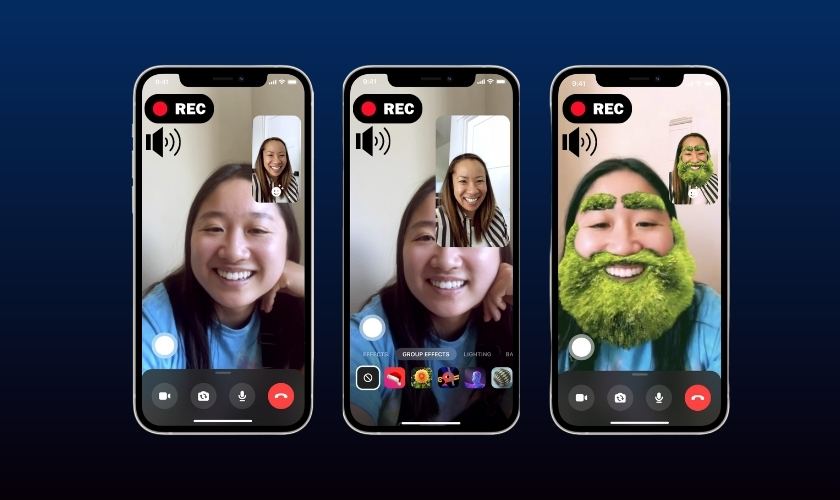
Quay màn hình Video Call có tiếng trên iPhone sẽ giúp bạn nhanh chóng ghi lại các thông tin quan trọng trọng cuộc gọi. Đặc biệt là với các cuộc gọi Video Call không có tính năng ghi âm như Zalo hay Messenger. Quay màn hình sẽ giúp bạn ghi lại cả hình ảnh và âm thanh của đoạn hội thoại đó.
Quay màn hình Video Call cũng giúp bạn lưu lại được những khoảnh khắc kỉ niệm quý giá. Với tính năng quay màn hình ngay trên iPhone, bạn sẽ không cần dùng đến thiết bị khác. Tất cả những đoạn màn hình đã quay sẽ được tự động lưu trên máy. Bạn có thể mở lại xem những khoảnh khắc đó bất cứ lúc nào.
2. Cách quay màn hình Video Call có tiếng trên iPhone
Để quay màn hình Video Call có thu âm trên iPhone, đầu tiên các bạn phải thêm tính năng Ghi màn hình vào Trung tâm điều khiển. Các bước thêm được thực hiện như sau:
Bước 1: Bạn vào Cài đặt, chọn Trung tâm điều khiển. Sau đó cuộc xuống dưới và nhấn vào dấu + của mục Ghi màn hình. Lúc này bạn đã thêm tính năng Ghi màn hình để sử dụng quay màn hình Video Call.

Bước 2: Sau khi đã thêm phím tắt Ghi màn hình vào Trung tâm điều khiển, bạn tiến hành gọi Video Call như bình thường trên iPhone. Đến khi bạn cần quay màn hình, bạn chọn mở Trung tâm điều khiển và nhấn Ghi màn hình.
Ghi màn hình sẽ thực hiện được trên tất cả các ứng dụng kể cả FaceTime, Zalo, hay Messenger,…
Để quay màn hình video call có tiếng trên iPhone bạn thực hiện theo hướng dẫn sau. Bạn nhấn và giữ vào biểu tượng Ghi màn hình. Sau đó chọn vào biểu tượng Micro để bật Micro thu âm khi quay màn hình Video Call trên iPhone.

Bước 3: Sau khi bật, tính năng quay màn hình sẽ đếm ngược 3 giây rồi bắt đầu quay. Bạn hãy thực hiện cuộc gọi Video Call bình thường.
Khi muốn dừng quay, bạn chỉ cần mở Trung tâm điều khiển và nhấn chọn biểu tượng Ghi màn hình. Sau khi dừng quay, video quay được sẽ được tự động lưu vào thư viện ảnh.
Xem ngay: Nơi thay màn hình iPhone chính hãng uy tín, chất lượng, chuẩn Apple
3. Một số câu hỏi liên quan đến quay màn hình có tiếng trên iPhone.
Bên cạnh các thắc mắc về cách quay màn hình Video Call có tiếng, người dùng iPhone còn có một số thắc mắc cần giải đáp sau:
- Quay màn hình Video Call trên iPhone có ảnh hưởng đến ứng dụng nào không?
Trả lời: Quay màn hình Video Call trên iPhone không ảnh hưởng đến bất kì ứng dụng nào khác.
- Quay màn hình video call trên iPhone có làm giảm chất lượng cuộc gọi video không?
Trả lời: Đối với cả cuộc gọi FaceTime hay các cuộc gọi mạng xã hội như Zalo, Instagram hay Messenger, quay màn hình đều không ảnh ảnh hưởng đến chất lượng cuộc gọi.
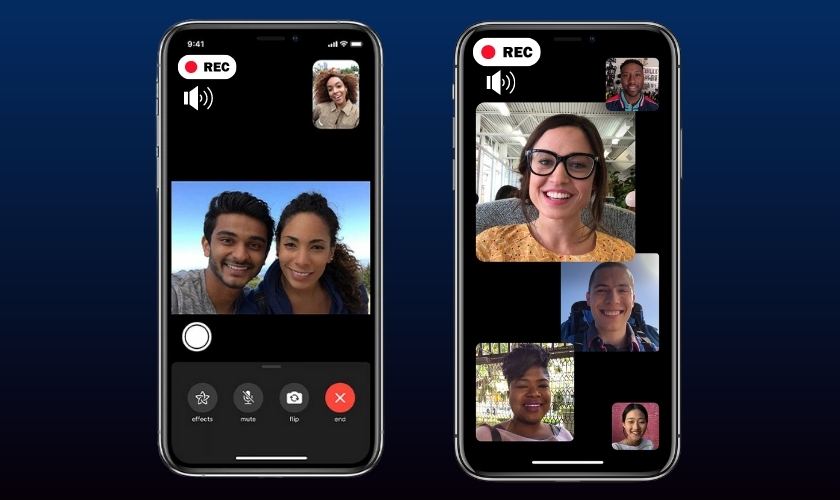
Tuy nhiên, nếu thiết bị iPhone đã quá cũ hoặc quá yếu, quay màn hình Video Call sẽ dẫn đến tình trạng giật lag. Giật lag sẽ làm giảm chất lượng cuộc gọi và đường truyền từ Video Call yếu đi. Vì vậy, người dùng nên cân nhắc khi sử dụng tính năng này trên các dòng iPhone.
- Thời gian quay màn màn hình Video Call có tiếng là bao lâu?
Trả lời: Thời gian quay màn hình Video Call có tiếng trên iPhone là không giới hạn. Bạn có thể quay đến khi nào bạn cảm thấy đủ. Tuy nhiên, video quay màn hình quá dài sẽ tốn rất nhiều dung lượng lưu trữ.
Chính vì vậy nếu muốn quay màn hình trong thời gian dài, bạn hãy chia ra và quay từng đoạn nhỏ. Việc này sẽ giúp bộ nhớ lưu trữ những clip quay màn hình dễ dàng và nhẹ hơn.
- Quay màn hình Video Call trên iPhone lưu ở đâu?
Trả lời: Các đoạn video quay màn hình thành công sẽ được tự động lưu vào Thư viện ảnh trên iPhone.
- Lỗi quay màn hình Video Call trên iPhone bị mất tiếng.
Trả lời: Lỗi này có thể do trong lúc bật quay màn hình, bạn đã quên không bật Micro để thu tiếng. Một số iPhone chưa gặp lỗi này là do iPhone đó đã được mặc định bật tiếng khi quay màn hình.
- Quay màn hình Video Call có tiếng trên iPhone không lưu được.
Trả lời: Lỗi không lưu được sau khi dừng quay thường xuất phát từ nguyên nhân bộ nhớ iCloud đã đầy. Khi đó hệ thống sẽ báo đầy bộ nhớ. Hoặc nguyên nhân khác là do các ứng dụng trong khi hoạt động cùng lúc đã co xung đột với nhau khiến video quay màn hình không được hoàn thiện.
- Có app nào quay màn hình Video Call trên iPhone được không?
Trả lời: Vẫn có một số app có thể quay màn hình Video Call trên iPhone. Tuy nhiên, vì tính năng bảo mật và an toàn dữ liệu, rất ít app được Apple cho phép hoạt động. Vì vậy, bạn chỉ nên sử dụng tính năng Ghi màn hình sẵn có của iPhone.
Trên đây là bài viết hướng dẫn cách quay màn hình Video Call có tiếng trên iPhone. Hi vong qua bài viết này, bạn đã có thể lưu giữ những khoảnh khắc đáng nhớ với những cuộc gọi từ nơi xa. Chia sẻ ngay nếu thấy cách quay màn hình Video Call này bổ ích nhé.
Đừng quên ghé thăm Cares – Trung tâm bảo hành chính hãng Apple tại Việt Nam để được chăm sóc tốt nhất cho thiết bị Apple của bạn ngay hôm nay!
Đọc thêm nhiều bài viết thủ thuật công nghệ hay trên chuyên mục Tin tức của website CareS . Xem ngay!






















